Connetti/controlla i computer tramite rete con KontrolPack

Controlla facilmente i computer della tua rete con KontrolPack. Collega e gestisci computer con sistemi operativi diversi senza sforzo.
Elite Dangerous è un gioco di simulazione di volo spaziale sviluppato e pubblicato da Frontier Developments. Nel gioco, il giocatore prende il controllo del "Comandante" e va in missioni di esplorazione. Ecco come giocare su Linux.

Far funzionare Elite Dangerous su Linux
Elite Dangerous funziona su Linux, ma solo se installi la versione Linux di Steam, poiché è un gioco per Windows. Pertanto, l'unico modo per far funzionare il gioco su Linux è utilizzare la funzione Steam Play.
Installa Steam
Per far funzionare la versione Linux di Steam sul tuo computer, dovrai aprire una finestra di terminale sul desktop. Puoi aprire una finestra di terminale sul desktop premendo Ctrl + Alt + T sulla tastiera o cercare "Terminale" nel menu dell'app.
Quando la finestra del terminale è aperta e pronta per l'uso, seguire le istruzioni di installazione descritte di seguito che corrispondono al sistema operativo Linux utilizzato sul computer.
Ubuntu
Per far funzionare Steam su Ubuntu, usa il comando apt install in basso.
sudo apt install steam
Debian
Steam funziona su Debian , ma dovrai prendere l'ultimo pacchetto DEB direttamente dal sito Web di Steam. Per farlo, puoi utilizzare il comando wget downloader in basso.
wget https://steamcdn-a.akamaihd.net/client/installer/steam.deb
Al termine del download del pacchetto DEB per Steam sul tuo computer, potrai avviare l'installazione di Steam. Usando il comando dpkg in basso, configura Steam sul tuo sistema Debian.
sudo dpkg -i steam.deb
Una volta che il pacchetto DEB di Steam è configurato sul tuo computer, usa il comando apt-get install -f per correggere eventuali dipendenze che potrebbero essersi verificate durante l'installazione di Steam sul tuo computer.
sudo apt-get install -f
Arch Linux
Su Arch Linux , gli utenti possono installare Steam a condizione che abbiano il repository software "multilib" abilitato sul proprio computer. Per abilitare il repository, apri il /etc/pacman.conffile di testo nel tuo editor di testo preferito (come root).
Una volta che il file di testo è aperto nel tuo editor di testo preferito, individua la riga "multilib" nel file e rimuovi il simbolo # davanti. Inoltre, rimuovi il simbolo # dalle linee direttamente sotto di esso. Quindi, salva le modifiche ed esegui il comando seguente.
sudo pacman -Syy
Infine, installa Steam su Arch con Pacman .
sudo pacman -S steam
Fedora/OpenSUSE
Quelli su Fedora e OpenSUSE saranno in grado di configurare Steam sui propri computer utilizzando i repository software integrati. Detto questo, la versione Flatpak di Steam funziona molto meglio su questi sistemi operativi, quindi suggeriamo di utilizzarla.
Flatpak
Coloro che desiderano utilizzare la versione Flatpak di Steam sui propri computer dovranno prima installare il runtime Flatpak sul proprio computer. Per configurare il runtime Flatpak sul tuo computer, segui la nostra guida sull'argomento .
Dopo aver impostato l'ultima versione del runtime Flatpak sul tuo computer, è il momento di installare Steam. Usando i due comandi seguenti, fai funzionare l'app Steam.
flatpak remote-add --if-not-exists flathub https://flathub.org/repo/flathub.flatpakrepo flatpak installa flathub com.valvesoftware.Steam
Installa Elite Dangerous Linux
Dopo aver configurato Steam, accedi al tuo account utilizzando le tue credenziali utente. Quindi, segui le istruzioni dettagliate di seguito per far funzionare Elite Dangerous sul tuo sistema Linux.
Passaggio 1: fai clic sul menu "Steam" all'interno di Steam per rivelare le sue opzioni. Da lì, trova il pulsante "Impostazioni" e fai clic su di esso con il mouse. Quindi, trova la sezione "Steam Play" e fai clic su di essa con il mouse.
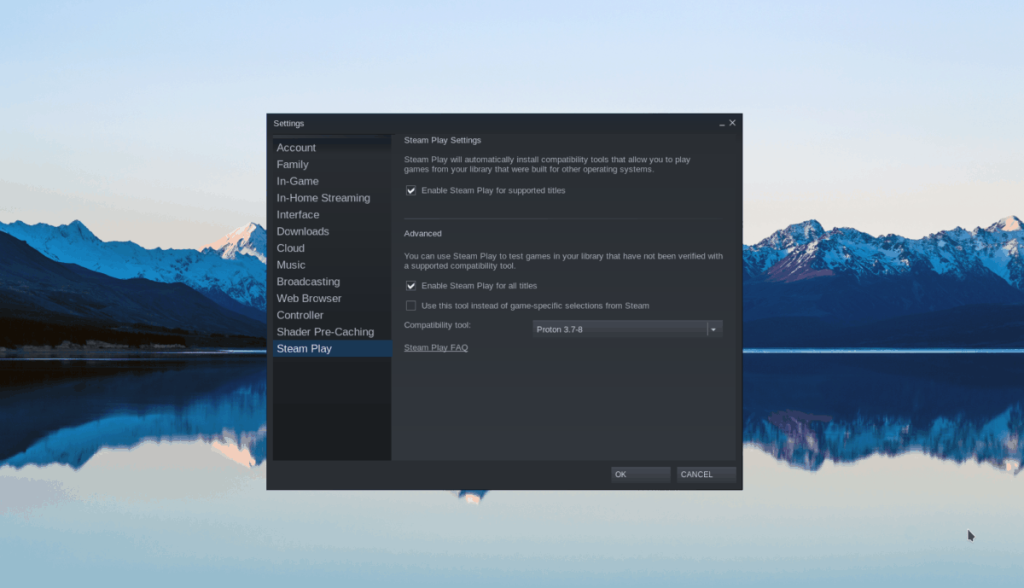
All'interno dell'area "Steam Play", seleziona sia la casella "Abilita Steam Play per i titoli supportati" sia la casella "Abilita Steam Play per tutti gli altri titoli".
Passaggio 2: trova il pulsante "Store" all'interno di Steam e fai clic su di esso con il mouse. Dopo aver selezionato questo pulsante, trova la casella di ricerca e digita "Elite Dangerous". Quindi, premere il tasto Invio per visualizzare i risultati della ricerca.
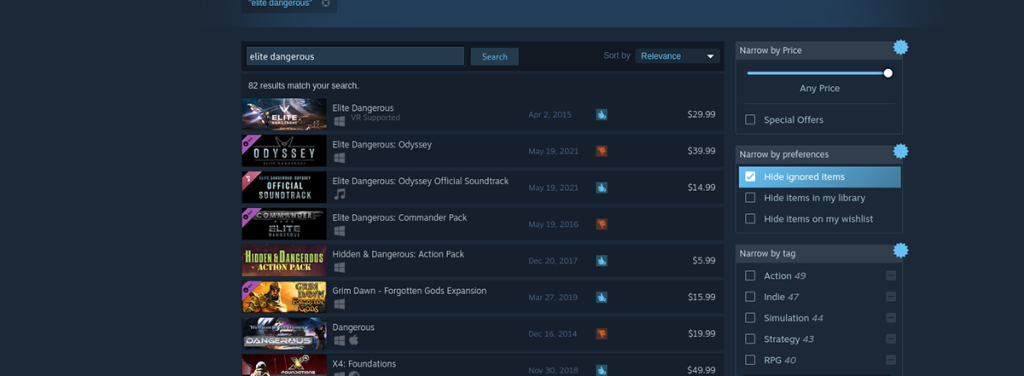
Passaggio 3: guarda i risultati della ricerca per "Elite Dangerous" e fai clic su di esso per accedere alla pagina del negozio Steam del gioco. Una volta nella pagina del negozio Steam, trova il pulsante verde "Aggiungi al carrello" e fai clic su di esso per acquistare il gioco e aggiungerlo al tuo account.
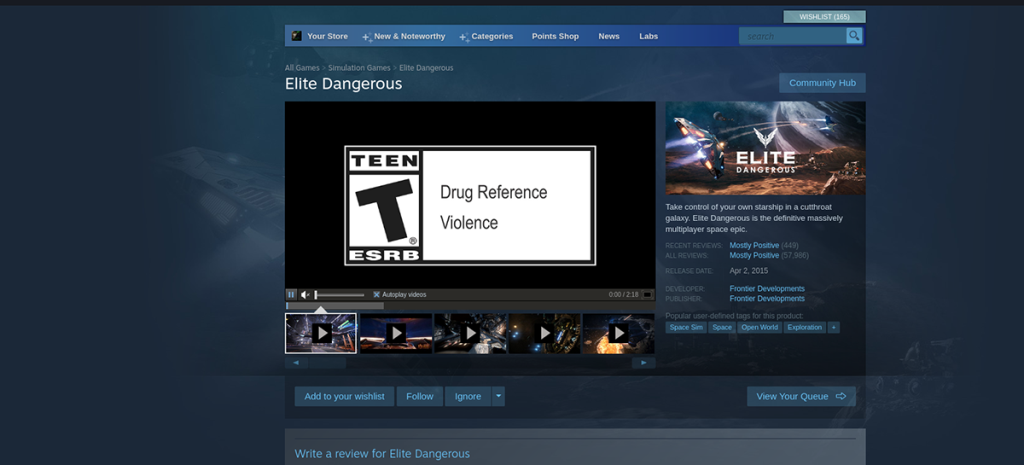
Passaggio 4: trova il pulsante "Libreria" all'interno di Steam e selezionalo con il mouse per accedere alla tua libreria di Steam. Quindi, trova "Elite Dangerous" nell'elenco dei giochi e selezionalo con il mouse. Una volta scelto il gioco, trova il pulsante blu "INSTALLA" e selezionalo con il mouse per scaricare e installare Elite Dangerous sul tuo computer.
Passaggio 5: una volta installato Elite Dangerous sul tuo computer, il pulsante blu "INSTALLA" diventerà un pulsante verde "GIOCA". Seleziona questo pulsante verde "PLAY" per avviare Elite Dangerous sul tuo computer.

Buon divertimento e buon gioco!
Controlla facilmente i computer della tua rete con KontrolPack. Collega e gestisci computer con sistemi operativi diversi senza sforzo.
Vuoi eseguire automaticamente alcune attività ripetute? Invece di dover cliccare manualmente più volte su un pulsante, non sarebbe meglio se un'applicazione...
iDownloade è uno strumento multipiattaforma che consente agli utenti di scaricare contenuti senza DRM dal servizio iPlayer della BBC. Può scaricare video in formato .mov.
Abbiamo trattato le funzionalità di Outlook 2010 in modo molto dettagliato, ma poiché non verrà rilasciato prima di giugno 2010, è tempo di dare un'occhiata a Thunderbird 3.
Ogni tanto tutti abbiamo bisogno di una pausa, se cercate un gioco interessante, provate Flight Gear. È un gioco open source multipiattaforma gratuito.
MP3 Diags è lo strumento definitivo per risolvere i problemi nella tua collezione audio musicale. Può taggare correttamente i tuoi file mp3, aggiungere copertine di album mancanti e correggere VBR.
Proprio come Google Wave, Google Voice ha generato un certo fermento in tutto il mondo. Google mira a cambiare il nostro modo di comunicare e poiché sta diventando
Esistono molti strumenti che consentono agli utenti di Flickr di scaricare le proprie foto in alta qualità, ma esiste un modo per scaricare i Preferiti di Flickr? Di recente siamo arrivati
Cos'è il campionamento? Secondo Wikipedia, "È l'atto di prendere una porzione, o campione, di una registrazione sonora e riutilizzarla come strumento o
Google Sites è un servizio di Google che consente agli utenti di ospitare un sito web sul server di Google. Ma c'è un problema: non è integrata alcuna opzione per il backup.



![Scarica FlightGear Flight Simulator gratuitamente [Divertiti] Scarica FlightGear Flight Simulator gratuitamente [Divertiti]](https://tips.webtech360.com/resources8/r252/image-7634-0829093738400.jpg)




